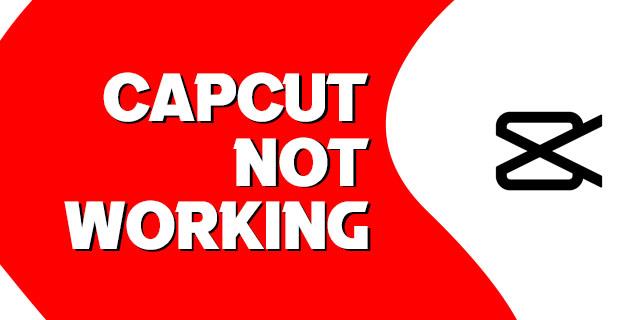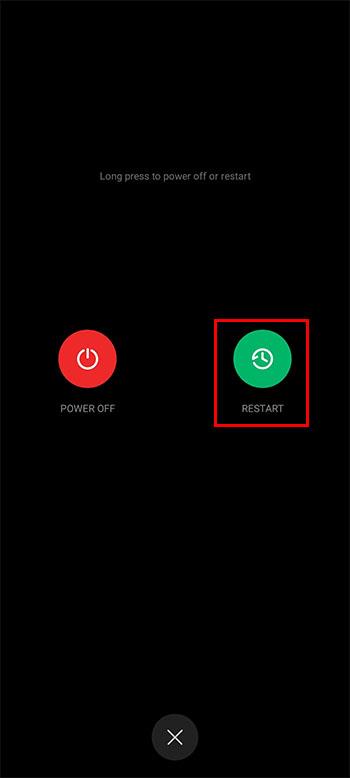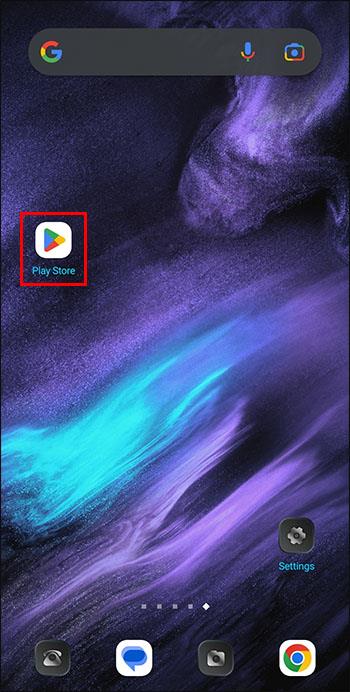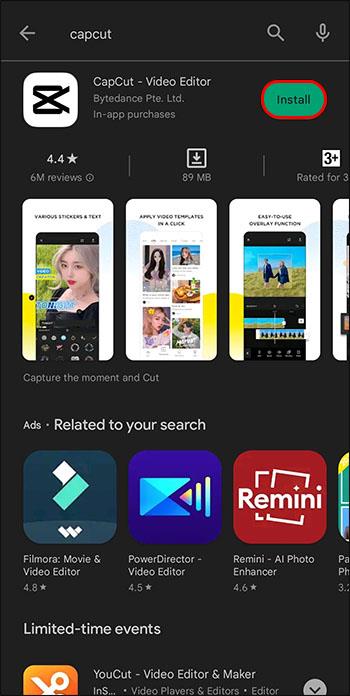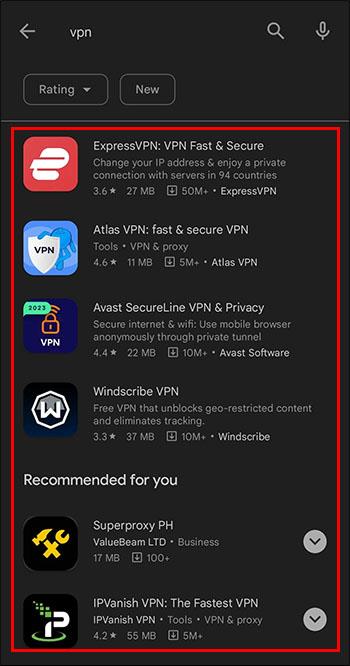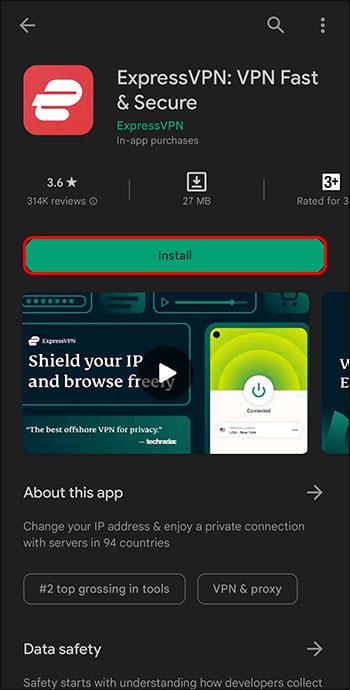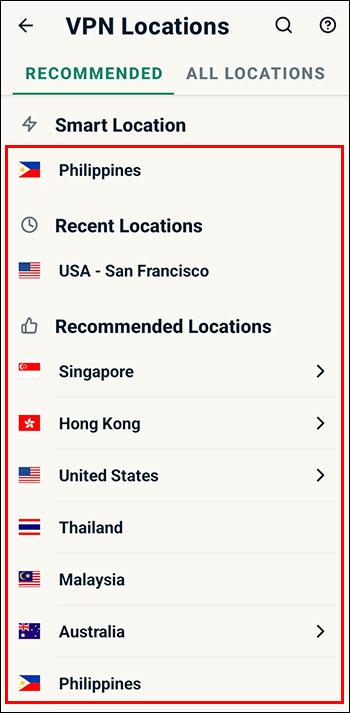Ako koristite CapCut za projekte uređivanja videozapisa, možda ste naišli na probleme s aplikacijom koja ne radi. Srećom, rješavanje problema CapCuta obično je relativno jednostavno. Nakon što popravite svoju aplikaciju, ubrzo ćete nastaviti uređivati svoj sadržaj za TikTok, YouTube i druge renomirane web stranice društvenih medija.
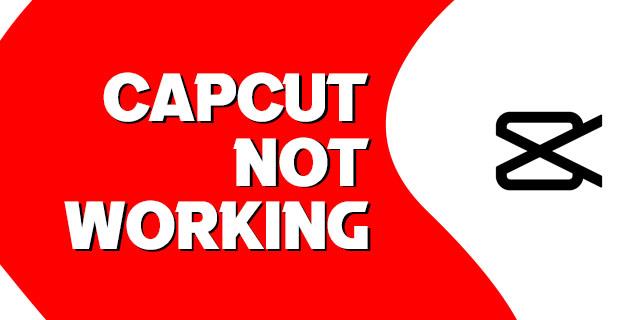
Ovaj članak objašnjava zašto CapCut ne radi i nudi nekoliko praktičnih rješenja problema.
Ovaj članak će vam pomoći otkriti zašto vaš CapCut nije uspio i objasniti kako to popraviti.
Razlozi zašto se ne možete prijaviti na CapCut aplikaciju za uređivanje videa
CapCut možda neće raditi iz sljedećih razloga:
- Preopterećenje poslužitelja –. Budući da je aplikacija besplatna, privukla je više od 500 milijuna korisnika. Mnogi ljudi pokušavaju učitati CapCut istovremeno, što bi potencijalno moglo uzrokovati preopterećenje poslužitelja. Ako se pokušate prijaviti na svoj CapCut račun dok poslužitelji ne rade, mogli biste dobiti poruku koja vam govori da pokušate ponovno kasnije.
- Tehničke poteškoće – Alternativno, CapCut platforma neće raditi tijekom održavanja poslužitelja ili kada programeri aplikacije planiraju pokrenuti testove. Opet, mogli biste primiti poruku o pogrešci ili bi se sustav mogao srušiti pri svakom pokušaju prijave.
- Nepristupačnost – CapCut nije dostupan u svim zemljama. Ako ste putovali na odredište gdje aplikacija ne radi, ne možete se prijaviti bez VPN-a (virtualne privatne mreže).
- Spore Wi-Fi i internetske veze – neke pogreške pri prijavi na CapCut proizlaze iz vašeg uređaja ili ponašanja. Prvo, vaša Wi-Fi mreža mogla bi biti prespora za otvaranje stranice za prijavu aplikacije. Možda ste završili s internetskim paketima i prekinuti ste vezu.
- Kršenje uvjeta korištenja usluge – Ako ste prekršili neke uvjete korištenja CapCuta, možda se prijavljujete na izbrisani ili suspendirani račun.
- Aplikacija se nije ispravno instalirala – Na kraju, vjerojatno ste neispravno instalirali svoju aplikaciju CapCut na svoj pametni telefon. Provjerite imate li dovoljno prostora za pohranu na telefonu za instaliranje CapCuta.
Kako riješiti problem CapCut ne radi
Evo najčešćih razloga zašto CapCut ne radi.
Greška pri učitavanju
Pogreška pri učitavanju mogla bi se pojaviti kada se pokušate prijaviti ili otvoriti značajke aplikacije s vašeg računa. Kao što je spomenuto, CapCut je sklon zastojima poslužitelja zbog velikog broja korisnika. Malo pričekajte da vidite hoće li se poslužitelji poboljšati. CapCut poslužiteljima jedva da trebaju sati da se oporave od zastoja. Alternativno, otvorite CapCut Twitter stranicu i provjerite postoji li tekući problem s poslužiteljem.
Crni ekran
Neki korisnici CapCuta dobivaju crni ekran prilikom učitavanja aplikacije na svojim mobilnim uređajima. To je uobičajeno kod onih koji prvi put koriste. Aplikacija se učitava glatko, ali se pretvara u crni ekran.
Crni ekran može nastati zbog problema s vašim uređajem. Možda ima nekoliko aplikacija koje rade u pozadini ili ste otvorili previše aplikacija.
To možete riješiti tako da zatvorite aplikacije koje koristite i one koje rade u pozadini. Ponovo otvorite aplikaciju CapCut i pogledajte je li crni ekran nestao. Ako se nastavi, ponovno pokrenite telefon i ponovno otvorite CapCut. Sada bi trebalo dobro funkcionirati. Ako se ne dogodi, softver aplikacije mogao bi biti uzrok problema. Dakle, uklonite svoju aplikaciju CapCut i ponovno je instalirajte.
Pogreška pri prijavi
Ako dobivate pogrešku pri prijavi, to znači da uopće ne možete pristupiti svom računu. Uzrok ove pogreške je unos krivog korisničkog imena ili lozinke. Ako ste zaboravili lozinku, trebali biste je ponovno postaviti i pokušati se ponovno prijaviti. Osim toga, pokušajte otvoriti račun s brojem mobitela.
Također se možete prijaviti na CapCut putem svog Gmail računa, Facebooka ili YouTubea. Obavezno se prisjetite podataka za prijavu ovih stranica ili ova metoda neće uspjeti. Na kraju, provjerite je li vaš račun još uvijek aktivan. CapCut može ukinuti ili zabraniti vaš račun zbog neprikladnog ponašanja. Pročitajte pogrešku pri prijavi da biste saznali je li vaš račun obustavljen ili izbrisan.
Capcut se neće instalirati
Ako ne možete instalirati aplikaciju CapCut, problem bi mogla biti vaša internetska veza. Provjerite imate li aktivnu Wi-Fi vezu. Ako niste povezani, uključite Wi-Fi ili ruter. Dovršite instalaciju kasnije ako je vaša internetska veza mala. Ako se aplikacija i dalje ne može instalirati, provjerite internu pohranu telefona ili SD karticu da vidite ima li dovoljno prostora za ovu aplikaciju.
Izbrišite datoteke i aplikacije koje vam nisu potrebne da biste oslobodili prostor za CapCut. Provjerite kompatibilnost aplikacije s vašim uređajem. Ako vaša verzija Androida ili iOS-a ne podržava CapCut, instalacija neće raditi.
Ne možete primati CapCut obavijesti
Ako ne možete primati obavijesti, problem je u CapCutu. Posjetite postavke obavijesti i provjerite jeste li ih omogućili. Ako je omogućeno, pregledajte zvukove obavijesti. Možda ste slučajno isključili zvukove aplikacije. Stoga ćete primati obavijesti bez zvučnog upozorenja.
Četiri načina za ispravljanje većine CapCut pogrešaka
Postoje četiri tehnike koje možete koristiti za ispravljanje većine CapCut pogrešaka.
Očistite predmemoriju i korisničke podatke
Ako vaš CapCut ima ozbiljne tehničke probleme, možete izbrisati njega i podatke pohranjene u aplikaciji. Nakon toga možete ponovno ažurirati i instalirati aplikaciju. Za brisanje predmemorije koristite postavke telefona.
Deinstalirajte i ponovno instalirajte aplikaciju
Deinstalirajte softver sa svog uređaja. Otvorite trgovinu aplikacija, preuzmite aplikaciju CapCut i ponovno je instalirajte. Nakon što otvorite aplikaciju, ona će dobro funkcionirati.
Ažurirajte aplikaciju
Drugi pristup je ažuriranje aplikacije. Otvorite svoju trgovinu aplikacija i preuzmite trenutnu verziju softvera. Nakon instaliranja aplikacije možda se više neće pojavljivati prethodna pogreška.
Izbriši i ponovno pokreni
Treća opcija podrazumijeva:
- Ponovno pokrenite uređaj ubrzo nakon brisanja.
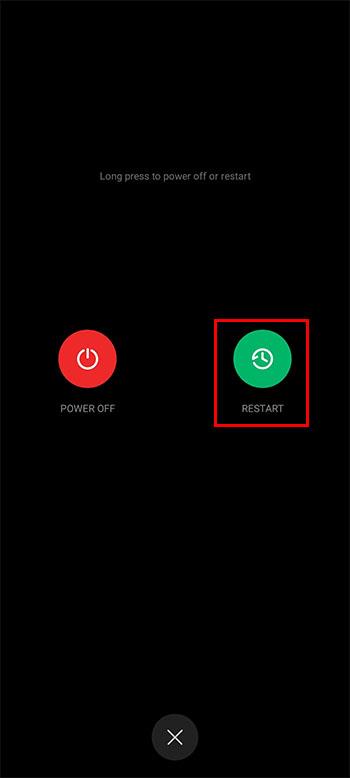
- Ponovno ga uključite i posjetite "Play Store" kako biste preuzeli najnoviju verziju softvera.
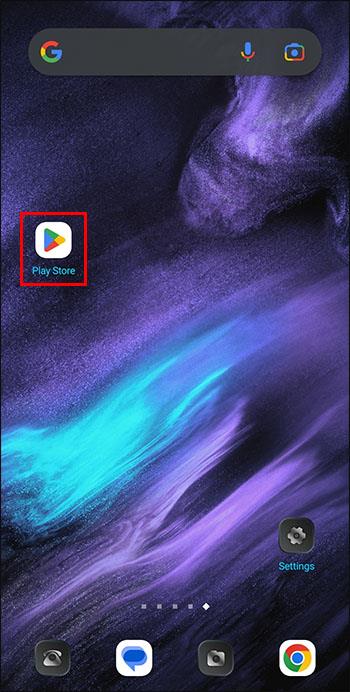
- Preuzmite ili instalirajte najnovija ažuriranja i isključite telefon.
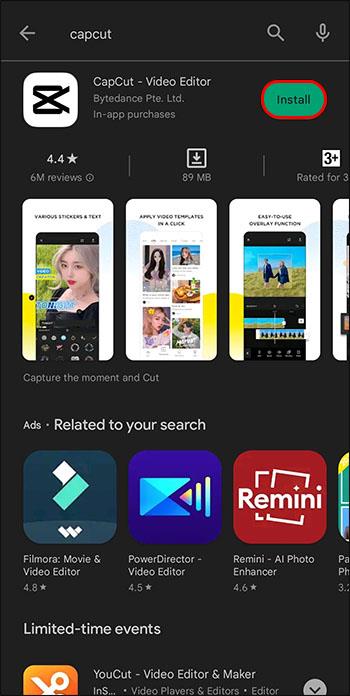
- Kada ga ponovno uključite, preuzmite i instalirajte aplikaciju. Učinite to kada je vaša internetska brzina brza kako biste izbjegli prekid.
Nabavite VPN
Ako ne možete koristiti CapCut u svojoj zemlji ili odredištu putovanja, vaše najbolje rješenje je VPN usluga. Ovo je softver koji skriva IP adresu vašeg računala. Ukratko, odabirete IP adresu koja se nalazi u zemlji u kojoj CapCut radi. Evo kako koristiti CapCut s VPN-om:
- Odaberite najbolji VPN. Postoje mnoge popularne VPN tvrtke, uključujući Hide My Ass , PureVPN , NordVPN itd.
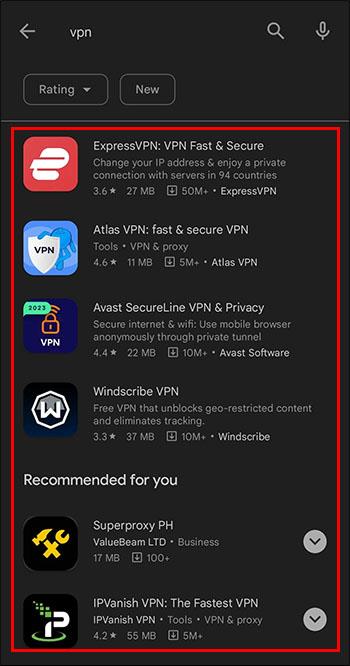
- Preuzmite ili instalirajte svoju omiljenu VPN aplikaciju na svoj mobilni uređaj i instalirajte je.
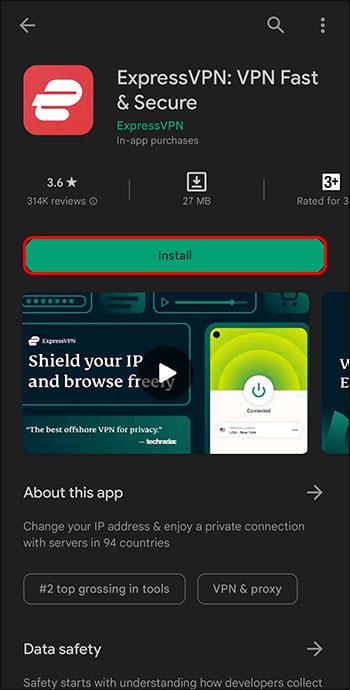
- Pokrenite VPN aplikaciju i spojite se na poslužitelj koji vam je najbliži. Provjerite je li poslužitelj u zemlji u kojoj CapCut radi.
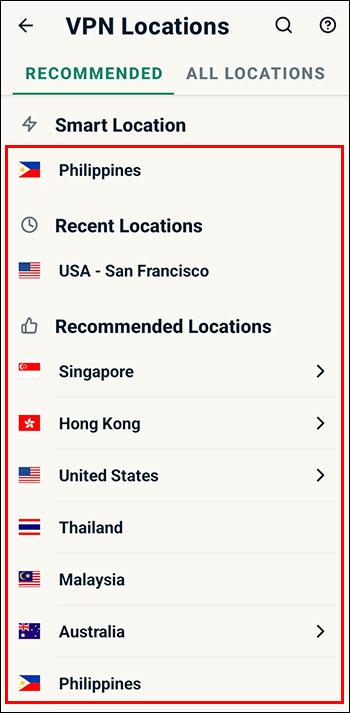
- Prisilno zatvorite aplikaciju CapCut i ponovno je otvorite. Sada pregledavajte značajke aplikacije CapCut bez ograničenja.
FAQ
Što učiniti ako CapCut audio ne radi?
Ako audio značajka vaše aplikacije prestane raditi, mogu postojati dva moguća uzroka. Prvo, razina glasnoće vašeg telefona možda je preniska ili zvučnici možda imaju problema. Drugo, postavke zvuka u aplikaciji možda su isključene. Dakle, pojačajte glasnoću na telefonu i koristite slušalice ako su mu zvučnici neispravni. Provjerite postavke zvuka CapCuta, poput zvukova obavijesti, i omogućite ih.
Kako možete provjeriti jesu li CapCut poslužitelji u kvaru?
Prvi korak je posjetiti CapCutove najaktivnije stranice na društvenim mrežama. Zatim provjerite ima li CapCut poruku o održavanju poslužitelja u tijeku. Drugo rješenje je korištenje namjenskog alata za ovaj posao, uključujući onaj na ovoj stranici .
Popravite svoj CapCut
Aplikacija CapCut može prestati raditi iz mnogo razloga. Možda brojni proizvođači videozapisa koji ga svakodnevno koriste uzrokuju preopterećenje poslužitelja. Alternativno, to mogu biti tehnički problemi s vaše strane. Ako ne možete otključati svoj račun nakon što ste isprobali sve prijedloge ovdje, kontaktirajte CapCut podršku. Agent korisničke službe riješit će vaš problem i ponuditi najprikladnija rješenja.
Je li vam CapCut ikada prestao raditi? Jeste li došli do dna problema? Javite nam u odjeljku za komentare ispod.